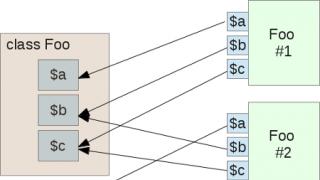Zdravo dragi prijatelji! Koliko često ste morali da kupujete kalendare? Ili ste koristili kalendar na računaru/telefonu? Pa, za ljubitelje papirnih kalendara, bilo da su zidni ili džepni, postoje neverovatna prilika- kreirajte vlastiti kalendar! I to možete učiniti na svom računaru koristeći razni programi i usluge, o kojima ću govoriti u nastavku.
Dizajn kalendara
Ovo je vjerovatno najviše popularan program za izradu kalendara bilo koje vrste. Ali nažalost ona plaćeno. Međutim, možete koristiti njegovu funkcionalnost besplatno 10 dana.
Nakon instalacije i pokretanja Dizajn kalendara možete kreirati novi projekat kalendar Da biste to učinili, kliknite na dugme "Novi projekat". Nakon toga, vidjet ćete prozor u kojem trebate odabrati željenu vrstu kalendara.

Zatim odaberite željenu vrstu ili kreirajte kalendar od nule. Nakon odabira vrste, odaberite potreban šablon, koji zatim možete promijeniti kako vam odgovara. Odaberite pozadinu kalendara, font, lokaciju mjeseca, dodajte tekst itd.

Kada završite sa dizajnom kalendara, možete ga odštampati direktno iz programa klikom na odgovarajuće dugme.
Korišćenjem Dizajn kalendara možete kreirati jedinstven poklon kalendar ili kalendar za svoj dom. Možete prilagoditi svoj kalendar kako želite: promijenite praznici, dodajući, na primjer, vaš rođendan; dodajte svoje fotografije na pozadinu kalendara; dodati slobodni tekstovi bilo koji font... I sve to u jednostavnom programu sa praktičnim i prelep interfejs — Dizajn kalendara.
TKexe Kalender
Ovo besplatni program za stvaranje razne vrste kalendari.
Nakon instalacije i pokretanja, vidjet ćete prozor u kojem trebate kliknuti na „Kreiraj novi fajl" i odaberite lokaciju na kojoj želite da sačuvate kreirani kalendar.

Zatim odaberite vrstu kalendara, postavke, godinu, predloženi predložak, pozadinu itd. Promijenite postavke pojedinačni elementi možete dvaput kliknuti na njih. Nakon svih podešavanja i kreiranja željenog kalendara, možete ga sačuvati kao sliku ili odštampati direktno iz programa.
Ne želim ni da govorim ništa više o tome, a ni sam program neću preporučiti, uprkos činjenici da je besplatan. Ima potpuno nezgodan i ružan interfejs, malo funkcija, nekompletan prevod... Generalno, program TKexe Kalender Ne preporučujem ga za kreiranje kalendara.
Microsoft Office Word
Da! Da! Možete napraviti prilično dobar kalendar u Wordu. Da biste kreirali kalendar, prvo morate pronaći šablone, iako ako želite, možete kreirati kalendar pomoću njih čista ploča.
Dakle, otvorimo Word. Ako ste kreirali prazan fajl na radnoj površini (ili na bilo kom drugom mjestu) i otvorite ga, a zatim kliknite na dugme „Datoteka → Novo“. Vidjet ćete prozor u kojem ćete morati odabrati Kalendari.
Ako otvorite sam Word program, a da ne otvorite nijednu datoteku, odmah ćete vidjeti sličan meni, u kojem također trebate odabrati Kalendari.

Dalje ćete vidjeti veliki broj razni šabloni za svaku boju i ukus. U desnom meniju ćete videti različite kategorije kalendara. Također možete dodati, na primjer, 2015. u traku za pretraživanje da biste pronašli šablone kalendara za 2015. godinu. Nakon što odaberete željeni predložak, kliknite na njega i kliknite na "Kreiraj". Zatim možete prilagoditi kalendar kako vam odgovara.
Jedina loša stvar je potreba za postavljanjem kalendarskih dana za traženu godinu ako ste, na primjer, odabrali šablon za 2014, a želite kalendar za 2016.
Calendarum
Besplatno usluga za kreiranje ne samo kalendara, već i vizitkarti i koverti. Uz pomoć ovoga jednostavan servis sa prelepim i korisničko sučelje možete kreirati jedinstveni kalendar za bilo koju godinu sa vlastiti dizajn besplatno i bez registracije.

Postoji jedan nedostatak - ako želite da napravite kalendar od nule, moraćete da znate sve datume i da imate dosta vremena, jer ćete morati da popunjavate dane u mesecu, dodajući svaki put tekst.
Međutim, odabirom predloška i unošenjem nekih izmjena u njega, možete napraviti prekrasan kalendar za nekoliko minuta.
P.S. Ako znate da koristite Photoshop, možete pronaći šablone kalendara u .psd formatu na Internetu, preuzeti ih i kreirati kalendar.
Prvo, hajde da pričamo o kreiranju kalendara u kancelariji Word editori i Excel. Funkcije ovih Windows OS aplikacija nisu ograničene na kucanje i matematičkih proračuna. Priprema izgleda u uredskim urednicima jednostavan je i pristupačan proces.
IN Word program Postoji odeljak „Tabela“, na kartici „Umetanje“ možete otvoriti šablon kalendarske mreže za jedan mesec i ručno izvršiti podešavanja.
Excel nema takve šablone, ali je moguće odabrati format datuma za svaku ćeliju. Zatim morate odabrati stupac ili red i nacrtati prvu ćeliju. Rezultat je automatsko numerisanjećelije po danu. Nakon 30. ili 31., program prelazi na sljedeći mjesec.
Područje kalendara u Wordu određeno je veličinom margina na kartici Layout. IN Excel instalacija Opcije stranice su dostupne u Postavkama štampanja.
Kreiranje godišnjeg kalendara zahtijeva puno vremena i truda da se popuni tabela. Ovo glavni nedostatak kancelarijske aplikacije. Još jedan minus - ograničene mogućnosti registracija Da biste ubacili slike ili fotografije u raspored, potrebno je da prilagodite veličine polja u tabeli ili postavite parametre za slike u posebnom grafičkom uređivaču.
 Mreža datuma iz Word šablona
Mreža datuma iz Word šablona
Pregled programa
"Dizajn kalendara"
Specijalizovana aplikacija na ruskom jeziku. Ne zahteva instalaciju na računar, radi sa udaljeni server. Na mreži su dostupne verzije od tri do deset. Opcija “Kalendar od nule” vam omogućava da kreirate jedinstvene i originalne dizajne.
Procedura u programu:
- Odaberite šablon i vremenski period: godina, kvartal ili mjesec.
- Odredite format zaglavlja.
- Ubacujemo slike - veličine se mijenjaju proporcionalno parametrima ćelije.
- Slavimo praznike i dodajemo lične podatke: rođendane, sastanke, događaje.
- Gotov dokument šaljemo na štampanje: aplikaciju podržavaju svi modeli štampača.
Prednosti: jasan interfejs, jednostavno korišćenje, varijabilnost dizajna.
Nedostaci: aplikacija radi 10 dana besplatno, stalna upotreba košta 600 rubalja.
 Lako je sami kreirati takav kalendar
Lako je sami kreirati takav kalendar
"generator kalendara"
Novi razvoj u kojem je moguće kreirati rasporede na profesionalnom nivou uz integraciju fotografija. Broj slika je neograničen.
Operativni postupak:
- Odaberite veličinu odštampanog lista.
- Označavamo mjesec ili godinu.
- Kliknite na “Kreiraj kalendar”.
- Uređivanje postavki.
- Odaberite pozadinu: gradijent ispuna, grafičke slike, kolaž, vlastite fotografije.
- Ukrasite izgled okvirom za fotografije ili maskom.
- Šaljemo u štampu.
Prednosti: postoji kolekcija gotovih dizajnerskih rješenja i pet formata kalendara, neograničen broj pokretanja aplikacija, besplatna ažuriranja, brza tehnička podrška.
Nedostaci: plaćena registracija. Paket "Standard", koji je pogodan za većinu korisnika, košta 660-950 rubalja. "Pro" verzija košta 1360-2000 rubalja.
 Program vam omogućava da kreirate kalendare sa originalnim dizajnom
Program vam omogućava da kreirate kalendare sa originalnim dizajnom
Čarobnjak za kalendar
Usluga nudi izradu džepnih, zidnih i stonih kalendara, preklopnih kalendara ili sa listovima na otkidanje. Dostupni formati izlaznih datoteka su flash, html, jpeg, cdr, pdf.
Prednosti: opcije stranih jezika (5 ugrađenih jezika), varijabilnost u prikazu mreže datuma, izbor strukture mjeseca i orijentacije sedmice, isticanje datuma praznika, postavke dizajna za elemente kalendara, mijenjanje oblika i veličina.
Nedostaci: Čarobnjak za kalendar košta 25 USD za korištenje. Free demo ima ograničenja.
 Možete napraviti kalendar u obliku razglednice
Možete napraviti kalendar u obliku razglednice
Kako napraviti online kalendar?
Da biste to učinili, nije potrebno trošiti novac na kupovinu specijaliziranih programa. Korištenje online dizajnera sa skupom profesionalnih izgleda učinit će kreiranje vašeg kalendara vrlo lakim.
Prednosti online usluge:
- rad u pretraživaču;
- veza je besplatna: bez registracije;
- izbor formata, šablona;
- zbirka pozadina, fontova;
- više alata za uređivanje;
- jednostavna mreža datuma;
- Biblioteka fotografija, ilustracija, vektorskih isječaka;
Neki programi su dodijelili neke od slika i elemenata dizajna u posebnu kategoriju “Premium”. Postoji nominalna naknada za svaku upotrebu.
Online dizajner nudi kreiranje dizajna u flip, quarter ili džepnom formatu. Možete odabrati šablon, preuzeti gotovi izgledi ili napravite kalendar od nule. Opcije predloška dozvoljavaju promjene: uređivanje teksta, pomicanje pojedinačnih elemenata i slojeva. U online servisima radnje su jasne i jednostavne, postoje savjeti, upute i opisi.
Najviše popularni onlajn programi: “Calendarum”, PrintDesign, Offnote.
 "Olovka" - još jedan uređivač kalendara
"Olovka" - još jedan uređivač kalendara
Šta je bolje: napraviti kalendar vlastitim rukama ili ga naručiti u štampariji?
Da biste sami dizajnirali izgled i ispisali kalendar za sljedeću godinu, trebat će vam:
- Priključak za internet;
- minimalne dizajnerske vještine;
- dostupnost štampača, Zalihe(papiri, boje).
Propuštanje zadnje pozicije nije problem. Možete se obratiti štampariji sa sopstvenim izgledom i naručiti štampanje izdanja.
Samoštampanje proizvoda je realizacija fantazije i jednodijelnog projekta koji rezultira praktičnim i nezaboravnim poklonom. Iza veliki iznos kalendara, potrebno je da se obratite uslugama profesionalnih štampača.
Prednosti naručivanja iz štamparije:
- Varijabilnost formata. Uslovi štamparske proizvodnje omogućavaju izradu kalendara standardnog tipa (posteri, preklopne kućice, zidne četvrti, stolne ploče, džepni kalendari) i nestandardnih oblika.
- Kvalitet štampe. Specijalizovana oprema i materijali nam omogućavaju da kreiramo proizvode koji zadovoljavaju standarde štampe.
- Dizajnerske usluge. Prilikom izrade izgleda, profesionalac uzima u obzir specifičnosti narudžbe: vrstu kalendara, debljinu papira, način tiska. Za preduzeća koristi korporativne boje, logo i slogan. Za odobrenje nudi izbor od 2-3 opcije dizajna.
- Priprema za štampu. Originalni izgledi kupca se provjeravaju radi usklađenosti tehnički zahtjevi. Inženjer sam vrši korektivne izmjene.
- Brzina izvršenja. Raspodjela odgovornosti, pojednostavljeni procesi i jasna interakcija između osoblja osiguravaju isporuku naloga u određenom vremenskom okviru.
- Ekonomičan. Veličina tiraže je direktno povezana sa cenom finalnog proizvoda. Prilikom naručivanja velike ili male veleprodaje možete računati na značajan popust.
Ako se odlučite naručiti u štampariji, tada možete odabrati onu najbližu vašoj lokaciji koristeći
Danas je vrlo lako kupiti kalendar za narednu godinu na pijaci ili u radnji. Njihov izbor je prilično velik: džepne veličine i zidne, u obliku notesa ili japanke također se razlikuju po boji, dizajnu i samom papiru. Ali ako želite da bude jedinstven, na primjer, sa fotografijama voljenih ili prijatelja, sa označenim datumima koji su vam važni, prave veličine, onda sve možete sami.
U ovom članku ćemo naučiti kako napraviti kalendar u Wordu, koristeći u ove svrhe jedan od gotovi šabloni, koju ćemo malo promijeniti kako bi rezultat zadovoljio vas ili drugu osobu kojoj predstavljate svoj rad.
Otvori Microsoft editor Word, ovo je najbolje uraditi putem Starta ili odgovarajuće prečice na radnoj površini. Imam instaliranu 2010, u drugim verzijama izgled menija može biti malo drugačiji, ali princip kreiranja će biti isti. Odaberite "File" na vrhu i "New" na lijevoj strani. Pomaknite se prema dolje po listi koja se malo otvori i kliknite na stavku "Kalendari".
Zatim morate odlučiti o šablonu. Kalendar će biti postavljen na list papira ili pejzažna orijentacija, prikazan u cijelosti ili samo mjesec dana i sl. Ako želite da kalendar bude za određenu godinu, koristite traku za pretraživanje.
Ako kroz pretragu niste pronašli željenu godinu, možete to učiniti drugačije. Na primjer, datumi i dani u sedmici su potpuno isti u 2007. i 2018. godini. Dakle, potražite ga u 2007. godini, a zatim ga samo promijenite dati broj na ono što je potrebno.

Kada se odlučite za izgled, odaberite šablon koji želite. Otvorit će se desno u tom području preview. Postojaće i dugme "Preuzmi" - kliknite na njega. Nakon što se preuzimanje završi, odabrani kalendar će se otvoriti u Wordu. Ovdje možete raditi s njim kao i sa bilo kojim drugim dokumentom: promijeniti boju, veličinu, pozadinu itd.

Ako imate instaliran Word 2016, onda ako odete na „Datoteka“ na vrhu i odaberete „Kreiraj“, prozor će izgledati ovako. U redu "Traži uzorke" možete pronaći odgovarajući na internetu ili kliknite na riječ „Kalendari“.

Ako je potrebno, odaberite odgovarajuću godinu kroz pretragu, odaberite predložak i preuzmite ga.

Vidi sve dostupne opcije kalendari, dostupni na službenoj web stranici microsoft office: https://templates.office.com/ru-ru/Calendars. Klikom na link otvara se stranica sa šablonima. Na dnu svake sličice će pisati Word, Power Point, Excel, ovo je uređivač u kojem će se otvoriti (tj. kreiran je u njemu). Odaberite jedan od kalendara napravljenih u Wordu i kliknite na njega.

Sada morate preuzeti datoteku - kliknite na odgovarajuće dugme.

Nakon toga idite u folder Preuzimanja na vašem računaru i otvorite dokument koji ste upravo preuzeli. Moje ime je bilo čudno, možete vidjeti na snimku ekrana - skup slova i brojeva.
Sada morate izaći iz moda zaštićenog prikaza. Kliknite na dugme.

Kalendar će se otvoriti u poznatom Wordu i sa njim možete raditi kao sa bilo kojim drugim dokumentom. Ako vam ne trebaju blokovi sa slikama, odaberite ih jedan po jedan i izbrišite ih klikom na "Izbriši".

Promijenite godinu. Ako u kalendaru postoji nekoliko stranica koje ste odabrali, na primjer, 12 ili 6, potrebno je to promijeniti na svakoj posebno.

Budući da je kreiran pomoću tabele, da biste olakšali rad, uključite vidljivost znakova koji se ne mogu ispisati. Na kartici Početna nalazi se posebno dugme.

Takođe je zgodno prikazati mrežu da vidite granice tabele. Postavite kursor pored bilo kojeg datuma i na karticu "Rad sa stolovima"– “Dizajner” odaberite “Granice” i željeni predmet u padajućoj listi.

Ako želite promijeniti širinu i visinu ćelija za datume, mjesece ili dane u sedmici, onda je zgodno to učiniti na kartici "Izgled". Odaberite ćelije i unesite određene vrijednosti za njih u odgovarajuća polja.

Ako ste odabrali predložak u kojem datumi i dani u sedmici ne odgovaraju odgovarajućoj godini, trebate promijeniti brojeve u ćelijama. Stavite kurziv u ćeliju, obrišite staru vrijednost i napišite novu. Za navigaciju koristite dugme "Tab" (nalazi se na lijevoj strani tastature, na njemu su nacrtane strelice različite strane). Automatski će premjestiti kurziv u sljedeću ćeliju i možete upisati broj.

Ako je vrijednost unesena u susjednu ćeliju, ona će biti automatski istaknuta i sve što trebate učiniti je ispisati novu.

Nakon što promijenite veličinu ćelija, promijenite brojeve, veličinu tablice, možete isključiti znakove koji se ne ispisuju i na kartici “Izgled” ukloniti odabir iz stavke.

Idemo dalje na promjenu izgled kalendar U formatiranju članka u Wordu pročitajte kako promijeniti font i veličinu slova, napraviti ga kurzivom ili podebljanim, promijeniti boju i još mnogo toga.
Odaberite drugi font za mjesece. Prvo ga odaberite, a zatim na listi potražite onaj koji vam je potreban.

Promijenite veličinu datuma. Odaberite ih jedan po jedan svakog mjeseca i odaberite odgovarajuću vrijednost.

Na isti način povećajte ili smanjite nazive dana u sedmici, promijenite font za njih.

Ako ste odabrali jednostavan predložak, popunite stranicu bojom. Na kartici "Izgled stranice" Kliknite na strelicu na dugmetu „Boja stranice“ i izaberite odgovarajuću sa liste.
Umjesto jednobojne, možete postaviti sliku kao pozadinu za kalendar. Opisao sam kako postaviti sliku kao pozadinu u Wordu u odgovarajućem članku.

Morate pažljivo odabrati sliku za pozadinu kako bi svi datumi bili vidljivi na njoj. Ili, na kartici Početna, promijenite boju teksta za brojeve, mjesece i dane u sedmici.

Da biste istakli naziv mjeseca, popunite ovu ćeliju bojom. Odaberite ga i u meniju brz pristup Kliknite na kantu za boju, a zatim kliknite na odgovarajuću opciju.

Ovo je kalendar koji sam uspio napraviti u Wordu dok sam pisao ovaj članak. Možete mu dodati fotografiju svojih najmilijih i tada će to biti zanimljiv poklon. Ubacite natpise, imam gore lijevo.
Korisni savjeti
Kreiranje kalendara kod kuće može biti vrlo zabavna aktivnost za vas.
Možete bezbedno uključiti decu za rad na kalendaru. Možete napraviti jednostavan i praktičan kalendar, ili možete napraviti cijeli interijer.
Možete pronaći i na internetu gotovi uzorci kalendare koje samo trebate odštampati, a zatim iskoristiti da napravite prekrasan zanat.
Na našoj web stranici naći ćete i:
DIY godišnji kalendar. Opcija 1.

trebat će vam:
Karton u boji (možete koristiti običan bijeli A4)
Vladar
Jednostavna olovka
Markeri.
1. Uzmite 12 listova kartona u boji i na svakom nacrtajte 7 stupaca i 5 linija. Koristite ravnalo i jednostavnu olovku.
Nakon što ste sve nacrtali, možete iscrtati linije markerom (također pomoću ravnala).

2. Na svakom listu upišite naziv mjeseca (po mogućnosti na vrhu). Napišite velika slova svijetlim markerom.
3. Na vrhu svake kolone upišite naziv dana u sedmici.
4. Unesite datume u preostale ćelije - u gornjem desnom ili lijevom uglu.
* Da biste znali od kojeg dana da počnete da računate, možete provjeriti kalendar na svom telefonu, tabletu ili računaru ili samo pogledati prošlogodišnji kalendar - na primjer, 31. decembar 2015. je bio petak, što znači da je 1. januar 2016. subota.

* Trebalo bi da znate i koliko dana ima svaki mesec, posebno za mesec februar - 2016. godine ima 29 dana. Septembar, april, jun i novembar imaju 30 dana, a ostali (ne računajući februar) imaju 31 dan.
5. Svaki list kalendara može biti ukrašen po želji. Možete koristiti, na primjer, olovke u boji, markere, voštane bojice, naljepnice, naljepnice, šljokice itd.
6. Ne zaboravite da zabilježite važne datume: rođendane, Nova godina i Božić, praznici. Možete izrezati slike ili zalijepiti naljepnice za svaki dan.

* Na primjer, ako je rođendan vaše majke 10. marta, možete nacrtati ili zalijepiti cvijeće na odgovarajuću ćeliju. Ali za Novu godinu možete zalijepiti pahuljicu ili Djeda Mraza.
7. Da biste okačili kalendar, možete napraviti rupe na svakom listu (na istom mestu), provući traku ili kanap.
Kako napraviti kalendar od razglednica vlastitim rukama. Opcija 2.

Neki od nas su vodili (ili još uvijek vode) dnevnike, a ponekad je lijepo prisjetiti se nekih fragmenata naših života. Ovaj kalendar kombinuje dve stavke odjednom - kalendar i dnevnik za godinu.
Tokom godina zapisujete sve zanimljivo što se dogodilo vama ili vašem djetetu tog i tog dana, a nakon godinu dana pročitate sve ove bilješke.
Ako svake godine budete pravili ovakav dnevnik, onda će vam za 10 godina biti veoma zanimljivo da se prisetite šta se desilo pre deceniju.

trebat će vam:
Mala kutija
12 razglednica
Pečat s datumom (ako nije, možete ručno napisati sve datume)
Makaze
Beležnica široke linije
Kanapa.

1. Isecite stranice sveske u široku liniju na identične komade papira. Možete ga samo prepoloviti.
2. Napišite datum na svakom komadu papira. Možete jednostavno napisati mjesec unaprijed kako ne biste gubili puno vremena na zapisivanje datuma godinu dana unaprijed.

3. Možete podrezati kartice tako da budu nešto veće od listova.
4. Stavite sve papire i kartice u kutiju.


Adventski kalendar u obliku jelke za djecu

Ova rukotvorina je napravljena za decembar, ali možete je napraviti za bilo koji mjesec, na primjer, kada vaša porodica ima najviše praznika.
trebat će vam:
Drvene štipaljke
Traka u boji (washi traka)
Dvostrana traka
Akrilne boje (po želji).

Napravite simbolično božićno drvce pomoću trake.
Ukosnice se mogu ukrasiti bojama ili istom trakom.

Zalijepite štipaljke na božićno drvce pomoću dvostrane trake.
Koristite bijeli marker da napišete datum, a možete pričvrstiti mali poklon na svaku štipaljku (ili neke štipaljke).
Kako napraviti kalendar sa Instagram fotografijama. Opcija 3.

trebat će vam:
Fotografije
Mjeseci u godini odštampani na listovima (može se naći na internetu)
Makaze
Ljepilo ili dvostrana traka
Konop ili satenska traka
Omotavanje.

1. Odlučite koje će vaše fotografije biti veličine.
2. Na osnovu veličine fotografija isecite svoje ispise meseci u godini i karton na koji ćete potom lepiti fotografije.

3. Koristite dvostranu traku da zalijepite fotografije na kartonske listove.
4. Napravite dvije rupe na dnu listova sa fotografijama i na vrhu mjesečnih listova.
5. Pričvrstite listove zajedno kanapom ili trakom.
Kako napraviti godišnji kalendar na platnu. Opcija 4.
trebat će vam:
Platno (u u ovom primjeru veličina 40 x 50 cm)
Satenska traka ili traka u boji (washi traka)
Pins
Rezači žice
Vruće ljepilo
Papir u boji i dvostrane trake ili naljepnice
Karton u boji.
1. Koristeći satensku traku ili traku, podijelite tkaninu na nekoliko ćelija.
* Ako koristite traku, možete je pričvrstiti iglama, koje kliještima izrežite sa zadnje strane platna i učvrstite vrućim ljepilom.
* U ovom primjeru, platno je podijeljeno na 7 kolona i 5 redova.
2. Izrežite papir u boji na 31 komad i svaki numerirajte. Možete koristiti naljepnice, koje također trebaju biti numerirane.
*Ovaj primjer koristi male komade papira s brojevima na njima, ali možete koristiti veće komade papira da napišete važne podsjetnike.
Zalijepite svaki komad papira na njegovu ćeliju pomoću dvostrane trake. Ako koristite naljepnice, nije vam potrebna traka.
3. Na drugom papiru ili kartonu u boji napišite ili odštampajte naziv mjeseca.
4. Sada možete mijenjati mjesece i preuređivati dane, a možete i pisati na papirićima važnih događaja.
Kako vlastitim rukama napraviti kalendar koji se može prati. Opcija 5.
trebat će vam:
Paleta boja ili naljepnice različitih boja
Okvir za fotografiju ili sliku sa staklom (u ovom primjeru njegova veličina je 30 x 40 cm)
Makaze
Marker na bazi vode (marker za tablu koji se lako briše) i sunđer
Dvostrana traka (ako koristite paletu boja).
1. Vizuelno podijelite svoj okvir tako da može izdržati 31 dan.
U ovom primjeru svaka ćelija ima veličinu 5 x 5 cm
2. Zalijepite naljepnice na zid okvira ili paleta boja(pomoću dvostrane trake).
3. Okvir prekrijte staklom i po njemu možete pisati markerom koji se može izbrisati i obrisati ga po potrebi.
Slična opcija može se napraviti pomoću tkanine blizu zida okvira. Morate nacrtati linije na tkanini i pokriti je staklom.
Kako vlastitim rukama napraviti školski kalendar za godinu. Opcija 6.

trebat će vam:
Ploča od plute
Makaze
Karton u boji ili paleta boja.

1. Za svaki mjesec odaberite svoj sema boja i, počevši od ovoga, izrežite onoliko komada papira koliko ima dana u odgovarajućem mesecu. Možete izrezati paletu boja ili karton u boji.

2. Upotrijebite igle da pričvrstite komade papira na ploču i pomoću markera ih numerirajte prema datumima u mjesecu.
3. Napišite naziv mjeseca na posebnom kartonskom pravougaoniku i pričvrstite ga iglama za ploču.
* Možete napisati važne događaje ili nacrtati nešto na papirima.

4. Ostaje samo da okačite kalendar na zid.
* Svaki novi mjesec možete ukrasiti tablu kako želite, a ne zaboravite promijeniti datume u skladu sa kalendarom.
Jednostavan zidni kalendar napravljen od trake u boji. Opcija 7.

trebat će vam:
Traka u boji
Stickers

Izrada zidnog kalendara sa čičak trakom. Opcija 8.

trebat će vam:
Okvir
Šperploča ili karton (mora biti iste veličine kao okvir za fotografije)
Komad tkanine (za umotavanje šperploče)
Penasta guma
Dugmad
Vruće ljepilo
Makaze
Papir u boji
Marker za tkaninu rastvorljiv u vodi
Konac i igla
Velcro.
1. Omotajte šperploču ili karton pjenastom gumom, omotajte tkaninom odozgo i pričvrstite trakom, ljepilom ili klamericom.


2. Izrežite male krugove od papira u boji i na njih napišite brojeve od 1 do 31. Zalijepite ove krugove na dugmad.
* Provjerite da li sva dugmad (31 kom.) stanu u okvir. Možda trebate odabrati manja dugmad.

3. Olovkom i ravnalom napravite oznake na tkanini kako biste osigurali da su numerirani gumbi ravnomjerno postavljeni.



4. Zalijepite dugmad na dugmad.
5. Izrežite pravokutnike od filca. Također izrežite pravokutnike od kartona, ali malo manje. Napišite (ili odštampajte) nazive mjeseci na kartonske pravougaonike i zašijte papire za filc.

6. Zalijepite čičak na poleđinu natpisa za mjesec. Zalijepite drugu polovinu čičak trake na tkaninu.


7. Povežite sve dijelove da napravite kalendar. Njegovom stražnja strana možete zalijepiti kovertu i u nju pohraniti sve potrebne detalje (znakove mjeseca i dugmad sa brojevima).
Sada je postalo moderno praviti i poklanjati kalendare. S jedne strane, pojavili su se specijalizirani programi koji vam omogućavaju da napravite vlastiti kalendar za bukvalno pet minuta. S druge strane, izvukao sam se štampana baza. Na primjer, u foto laboratoriju možete odštampati A3 sliku za malo novca. A ako malo dodate, dobit ćete otisak veličine A2, pa čak i A1. Ovakve ogromne domaće kalendare, koji sadrže fotografije mjesta i ljudi bliskih junaku dana, svi gosti primaju sa velikom zahvalnošću i dugo ih pregledavaju. A onda vam ovaj otisak visi pred očima cijelu godinu, podsjećajući vas na svečani događaj. U ovom članku želim napisati recenziju o tome sopstveno iskustvo rad sa Program za dizajn kalendara kompanije AMS.
Zašto sami crtate kalendare?
Prvo, dozvolite mi da objasnim kako ovo funkcionira za mene, a ne za najnovijeg stručnjaka za softver. Adobe Photoshop, Adobe Lightroom, odjednom mi je palo na pamet da zamijenim za nekakvu "ljevičarsku" programsku liniju, koja u poređenju sa profesionalni urednici postoji mnogo ograničenja. Kako se dogodilo da sam, nakon licencirane pretplate na Adobe proizvode, odjednom potrošio dodatni novac kupiti program za dizajn kalendara?
Da bih odgovorio na ovo pitanje, moraću bar ukratko da ispričam kako se pravi kalendar, recimo, u Adobe Photoshopu CC.
Kao primjer, pokazat ću vam jedan od najnovijih proizvoda:

Klijent je hteo OVO! U principu - ništa ekstravagantno. Gotovo minimalizam. Ali prije nego što se kalendar pojavio, morali smo provesti dosta vremena tražeći ažurnu kalendarsku mrežu. Zatim je bilo potrebno prebojiti nazive radnih dana (pon., uto., itd.). Zatim je rešetka morala biti rastavljena na dva stupca (u početku je to općenito bila horizontalna verzija).
Jednom riječju, sve ovo je čak i meni oduzelo mnogo vremena i popriličnog truda. Tada sam prvi put pomislio da imam neku vrstu poseban program, što bi vam omogućilo da brzo i jednostavno napravite kalendare.
A onda mi je jednog dana kolega, koji je znao za moje želje, preporučio da pogledam program za dizajn kalendara.
Program za dizajn kalendara
Odmah ću reći da je program plaćen. Dolazi u dvije verzije: osnovna i pro verzija. Trošak je 950 i 1950 rubalja. Istina, imao sam sreću da iskoristim popust i uštedim 30% na pro verziji.
Program se može preuzeti sa službene web stranice i koristiti potpuno besplatno 10 dana. Lično, ne želim ovo probni period dovoljno za donošenje odluke o kupovini.
Predlažem da pogledate šta program može učiniti.

Prethodno nacrtani i sačuvani kalendari mogu se kasnije otvarati i mijenjati. Možete započeti novi projekat. Zatim se od vas traži da odaberete tip kalendara. Na kraju krajeva, dolaze u različitim varijantama - stolni, zidni, na mjesec dana ili na kvartal:

Zatim biste trebali odabrati predložak dizajna. Znam da pravim poznavaocima estetike i unikatnog dizajna, kada čujete riječ "uzorak", počne hvatati nervoza. Međutim, ne biste trebali žuriti sa prosuđivanjem i donositi ishitrene zaključke. Činjenica je da se tokom naknadne obrade kalendar može promijeniti do neprepoznatljivosti. Zaista će se pokazati da je to strogo individualno.
A predložak kao takav jednostavno nam omogućava da imamo željenu kalendarsku mrežu, a pretraga se obično dešava glavni problem. To postaje posebno akutno kada se kreira dvogodišnji kalendar. Na primjer, od septembra 2016. do avgusta 2017. Pokušajte pronaći kalendarsku mrežu za sljedeću godinu na internetu upravo sada. Štaviše, u dobra rezolucija, With transparentna pozadina. Mislim da ovo neće uspjeti odmah (ako uopće).
Tako da mi se odmah svidio program Calendar Design, makar samo zato što bi me zauvijek spasio od duge i bolne potrage. Ručno crtanje mreže je jeftinije, ili se odmah upucajte ili uzmite i koristite Corel Draw. Postoji dodatak koji rješava problem.

Nakon odabira predloška, potrebno je podesiti veličinu budućeg kalendara. Sve zavisi na čemu ćemo to štampati. Ako na raspolaganju imamo samo A4 štampač, onda moramo izabrati odgovarajuću veličinu. Možete naručiti štampanje kalendara u foto laboratoriju. Tada se veličina može povećati. U svakom slučaju, preporučljivo je prvo pitati samu laboratoriju koju veličinu mogu ispisati i koliko će to koštati.
Na primjer, u jednoj od mojih "poznatih" laboratorija, platno dimenzija 30x45 cm koštat će 100 rubalja, a format od 60x90 centimetara košta gotovo 1.600 rubalja. I ovo će biti pravi "mokri" otisak fotografija, a ne otisak na njemu inkjet štampač ili ploter.

Nakon svih podešavanja, vidimo gotov kalendar, kreiran automatski na osnovu šablona koji smo odabrali. U principu, ako u dizajnu nije potrebna posebna tema, možete odmah ispisati kalendar.

Inače, u besplatnom probna verzija možete odštampati primljeno kalendar na štampaču, Ali ne možete ga sačuvati kao datoteku za štampanje, na primer, na foto mašini.
Uglavnom, u dizajnu kalendara koji se izrađuju vlastitim rukama kao poklon prijateljima ili kao način laskanja nadređenima, uobičajeno je da se u dizajnu koriste neke posebne slike koje će se svidjeti primalac.

Na primjer, možete zamijeniti pozadinska fotografija drugome. Ili čak koristite neku vrstu apstraktnog crteža. Možete ići još dalje i jednostavno ispuniti pozadinu kalendara nekom bojom ili gradijentom.
Ovo vrijedi učiniti ako kalendar pored mjeseci sadrži natpise i fotografije. Tada pozadinska slika više neće imati smisla. I dalje će biti zatvoren.

Naravno, pri radu sa natpisima i dodatnim fotografijama nećemo imati istu fleksibilnost kao u Adobe program Photoshop. Na primjer, nećemo moći učiniti da senka iza teksta bude svjetlija ili mutnija. Međutim, možete odabrati veličinu natpisa i pozadinu tako da čak i ova nepodesiva sjena izgleda normalno.
Velika prednost programa u odnosu na njegove analoge je mogućnost uzimanja uzorka boje direktno sa slike prilikom odabira boje fonta. Mnogi kalendari, uključujući i one koji se prodaju u kioscima, pate od istog nedostatka. Boja fonta u njima je često odabrana vrlo loše. Natpis izgleda kao vanzemaljski element i kvari cijelu kompoziciju.
To se događa jer je odabrana boja za font koji nije u pozadinska slika. Pogledajte prethodnu sliku: boja fonta u riječi "Suzdal" odgovara boji neba naspram kojeg se ta riječ nalazi. Da nije bilo bijelog okvira i sjene, teško da bismo je mogli pročitati. Natpis bi se jednostavno stopio u pozadinu.
Međutim, kao što vidite, riječ izgleda prilično skladno. Zašto? Jednostavno zato što je ispunjen glavni uvjet za odabir boje - uzima se boja koja je već prisutna na pozadinskoj slici (ili u kompoziciji u cjelini). Ako bismo ovdje uzeli ljubičastu ili narandžastu, natpis bi izgledao kao zakrpa.
Slično tome, možete prilagoditi boje fonta u samoj kalendarskoj mreži. Na primjer, crvena imena i brojevi vikenda ne izgledaju baš dobro na plavom sinu. Ali ako ih učinite žutim, to će biti sasvim druga stvar. Slično, možete promijeniti crnu boju u bijelu ako imamo posla s tamnom pozadinom kalendara.

Osim pozadinska slika Možete umetnuti dodatne fotografije u kalendar. Njihov broj je samo ograničen slobodan prostor na ukupnoj površini kalendara. U principu, možete u potpunosti odbiti pozadinska slika i koncentrisati glavno značenje na pojedinačne dobro odabrane fotografije.
Možete raditi sa svakom fotografijom posebno. Možete promijeniti njegovu veličinu, rotirati je, dodati obrub ili sjenu.
Sve se to, naravno, može uraditi u Adobe Photoshopu. Međutim, postoji nekoliko misli koje govore u prilog Programi za dizajn kalendara, kao visoko specijalizovano sredstvo.
- Za korisnika koji nema pojma o tome grafički uređivači, savladavanje dizajna kalendara će biti brže od Adobe Photoshopa. Drugim riječima, dobiti isto eksterni rezultat, obavezno drugačije vrijeme za početni razvoj programa.
- Cijena trajne licence za program dizajna kalendara u osnovna verzija jednak trošku samo tri mjeseca korištenja licence za Adobe Photoshop. Odnosno, ako će osoba stalno crtati kalendare (za svoje potrebe ili po narudžbi), mnogo mu je isplativije kupiti dizajnerske kalendare.
- Čak profesionalni korisnici Adobe Vrijeme za Photoshop S vremena na vrijeme potreban je jednostavniji alat da se brzo zadovolji neki klijent koji nije posebno zahtjevan za dizajnerske užitke.
Kao rezultat razumijevanja prednosti i mana programa za kreiranje kalendara, došao sam do neočekivani zaključak. Zašto ranije nisam crtala kalendare kao poklon za rodbinu i kolege? Uostalom, ovo je tako jednostavan i zgodan znak pažnje! Ispostavilo se - jer jednostavno nije bilo vremena (a ponekad i previše lijeno) za crtanje rasporeda kalendara u Adobe Photoshopu.
Ako imate jednostavniji alat u rukama, tada se vrijeme potrebno za pripremu izgleda značajno smanjuje. Neka postoje neka ograničenja - ko zna za njih osim mene! Niko neće primetiti da je senka pregusta, a okvir fotografija čvrst, ne gradijentan. Sada kada postoji specijalizovani program, biće lakše ispunjavati narudžbe klijenti treće strane, i pripremiti prijatna iznenađenja za prijatelje i rodbinu.
Dodatne i manje očigledne karakteristike dizajna kalendara uključuju, na primjer, kreiranje kalendara za sedmično planiranje. Štampana je na običnom štampaču, možda čak i bez slike, i ima prazne ćelije za planiranje stvari.

Za one koji su pod stalnim stresom zbog gomile stvari koje treba obaviti, mislim da će biti korisno imati takav planer pri ruci. Kao što pokazuje praksa, samo trebate zapisati sve svoje probleme na papir i postaje jasno da snježna gruda nije toliko velika da biste pali u očaj. A ako uzmete za pravilo da svaki dan rješavate barem jedan važan zadatak, za manje od par sedmica moći ćete odahnuti.
Ovdje je najvažnije sve pravilno isplanirati. I tu nam pomaže sedmični kalendar planiranja. Sama ova funkcija čini da se zaljubite u program za dizajn kalendara.
Nedostaci programa
Kako ne bih stvarao iluziju čitanja prilagođenog članka, želio bih vam ukratko reći šta je u programu za mene nije svidjelo.
Prvo, nije toliko važno, ali ono što mi je zapelo za oko su nedoslednosti elemenata interfejsa. Postoji osjećaj zamućenja slike u određenim prozorima. Na primjer, ovako je izgledao prozor koji se pojavio svaki put kada ste ga pokrenuli, upozoravajući vas da ćete uskoro morati platiti licencu:


Znate, ovo, naravno, nije šasija. Štaviše, u ostatku interfejsa slični problemi br. Međutim, već u startu sam pomislio da „ne mogu naši da pišu normalni programi, bez kvarova." Odmah se javlja sumnja da će se nastaviti stalni problemi i jednostavnost upotrebe će nestati. Na sreću, ova pretpostavka nije potvrđena.
Sekunda, ono što je donekle razočaravajuće je nemogućnost prilagođavanja boje fonta kalendarske mreže za svaki mjesec pojedinačno (ili za nekoliko odabranih mjeseci). Dozvolite mi da objasnim suštinu problema.
Zamislite da je pozadina vašeg kalendara podijeljena na dva dijela - tamni i svijetli (na primjer, nebo i zemlja). Ako uzmete tamne boje font, bit će čitljiv na svijetlom dijelu pozadine, ali će se izgubiti na tamnom dijelu. Ako je boja fonta svijetla, onda će sve biti suprotno i također ružno.
Jasno je da možete uzeti drugu pozadinu. Ali šta učiniti ako kupac insistira na svojoj verziji?
U tom slučaju bi bilo prikladno dio mjeseci učiniti “bijelim”, a drugi dio “crnim”. Postavljanje bijelih tamna pozadina, i crno na svjetlu, odmah bismo riješili problem. Nažalost, dizajn kalendara nam ne dozvoljava da upravljamo svakim mjesecom posebno. Možda će se ovo pojaviti u budućim verzijama.
Treće, Cijena. Meni lično ne smeta što nije greh platiti dobru stvar. Štaviše, ako uđete u neku promociju, možete i mnogo uštedjeti. Na primjer, uspio sam kupiti puna verzija za 1300 rubalja umjesto 1900! Međutim, za mnoge ljude plaćenu osnovu korišćenje programa stavlja tačku na to. Mnogi ljudi će se jednostavno vratiti traženju drugih, po mogućnosti besplatne opcije na internetu, umjesto da platite jednom zauvijek, riješite problem izrade kalendara vlastitim rukama.
Ne osuđujući ni na koji način takve taktike, kako kažu, za sve su različite, odlučio sam da je meni lično lakše da platim. Na kraju krajeva, opet možete zaraditi, ali Izgubljeno vrijeme neće se vratiti.
Zaključak
Kao što ste vjerovatno već shvatili iz teksta članka, program Calendar Design na mene je ostavio prijatan utisak. Iako ne tvrdi da je globalni univerzalni alat za obradu grafike, on se ipak savršeno nosi sa svojim zadatkom. Imajući takav program na svom računaru, možete lako i brzo kreirati kalendare potreban dizajn, prave veličine i sa pravim datumom početka.
Činjenica da sam kupio program za sebe govori više od svega da je, po mom skromnom mišljenju, vredan truda.
predlažem: Besplatno preuzmite dizajn kalendara i isprobajte ga 10 dana. Nećete uvek imati vremena za kupovinu! Šta ako vam se dopadne onoliko koliko se i meni svidjelo?
Izbor gotovih kalendara za 2018